Comment configurer et utiliser Google Pay
Publié: 2022-01-29Google Pay est une application de paiement mobile qui vous permet de payer des articles en ligne ou par paiement sans contact. Vous pouvez également échanger de l'argent avec d'autres personnes, suivre vos dépenses personnelles, ajouter des cartes de crédit virtuelles et gérer votre argent.
Alors que Google a conçu l'application pour qu'elle soit le système de paiement par défaut sur les téléphones Android, les propriétaires d'iPhone peuvent également utiliser le service, mais sans la fonctionnalité tap-to-pay qu'ils obtiennent d'Apple Pay. Voyons comment utiliser Google Pay avec un téléphone Android et un iPhone.
Configurer Google Pay à partir du Web
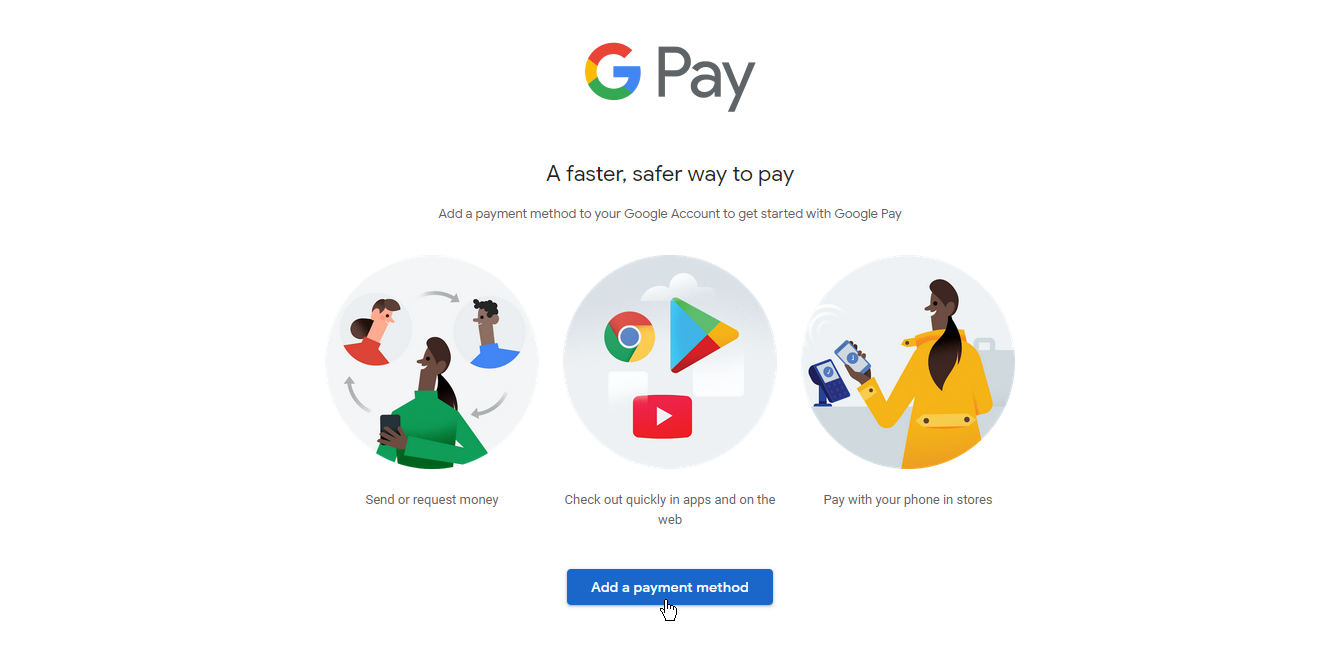
Pour configurer Google Pay, vous devez vous connecter à votre compte Google sur l'application mobile ou le site Web. Si vous avez des informations financières enregistrées avec la fonction de remplissage automatique de Chrome, ces cartes de crédit et de débit seront automatiquement transférées vers Google Pay. Si vous ne disposez d'aucune information enregistrée, vous devrez la saisir manuellement au cours du processus de configuration.
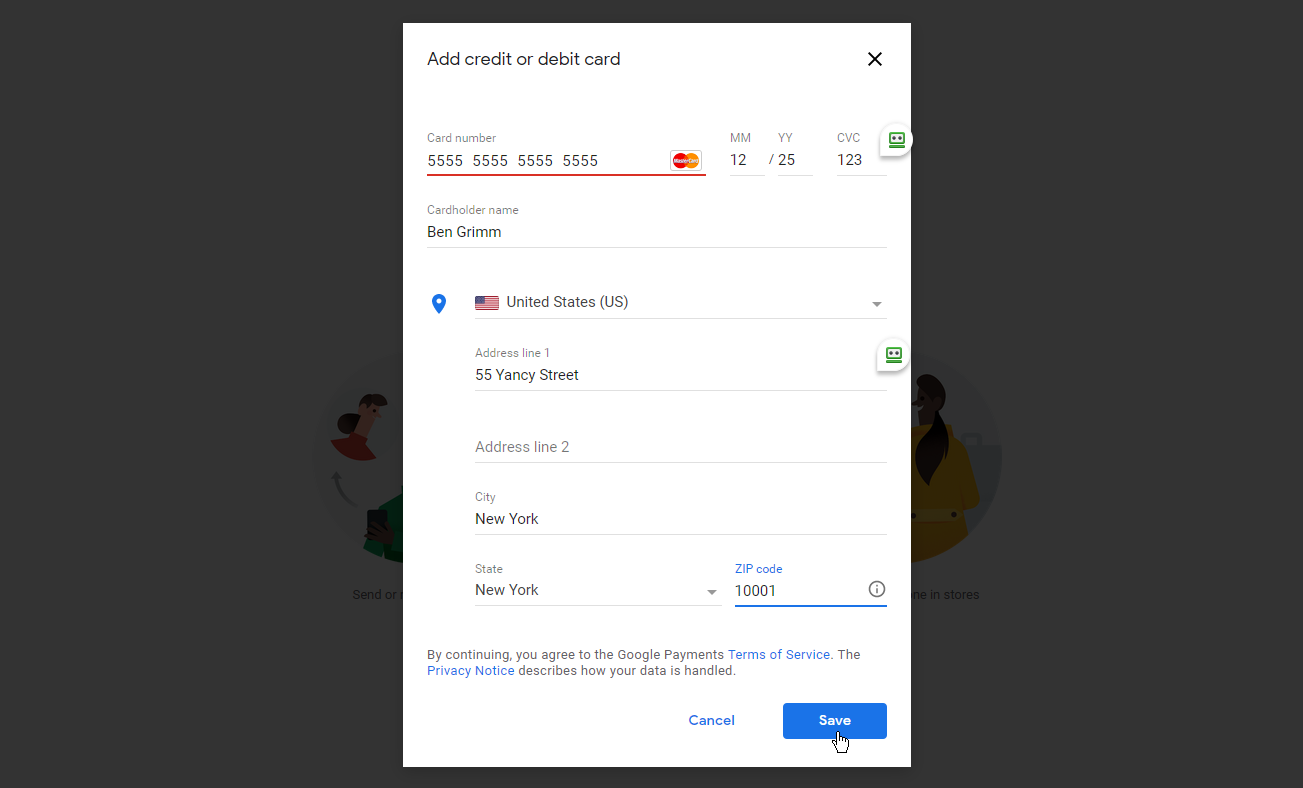
Sur le site Web, cliquez sur le bouton Ajouter pour entrer un mode de paiement. Entrez les informations de votre carte de crédit ou de débit, votre nom et votre adresse de facturation. Cliquez sur Enregistrer, puis sélectionnez Terminé. Si des informations financières ont été transférées, vous devez d'abord entrer le code de sécurité au dos de la carte avant qu'elle ne soit activée pour le paiement sans contact.
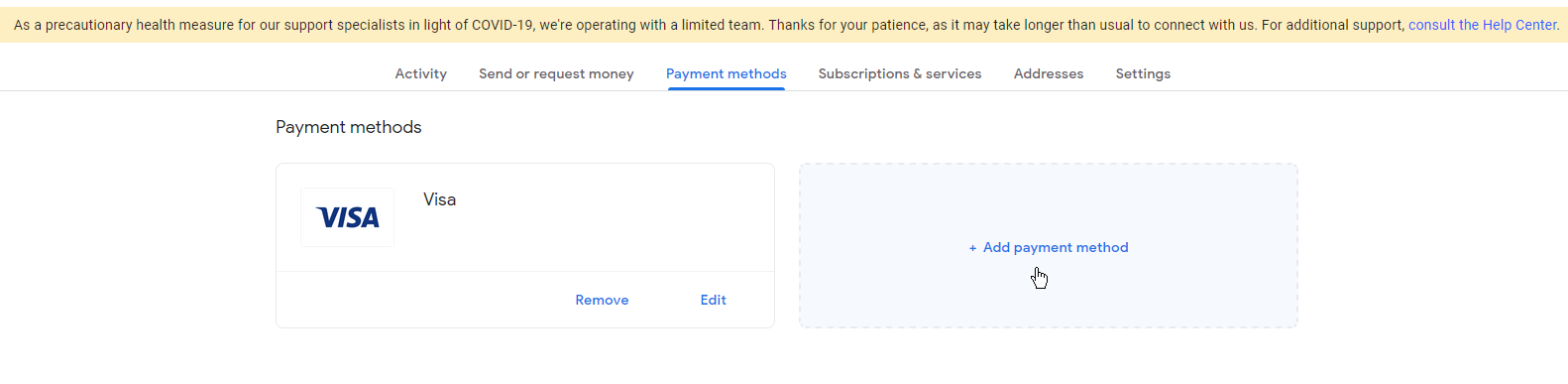
Le service affiche alors votre mode de paiement saisi. Vous pouvez supprimer ou modifier la méthode existante à tout moment, ou ajouter de nouvelles méthodes de paiement. Sélectionnez le lien Ajouter un mode de paiement pour entrer des méthodes supplémentaires.
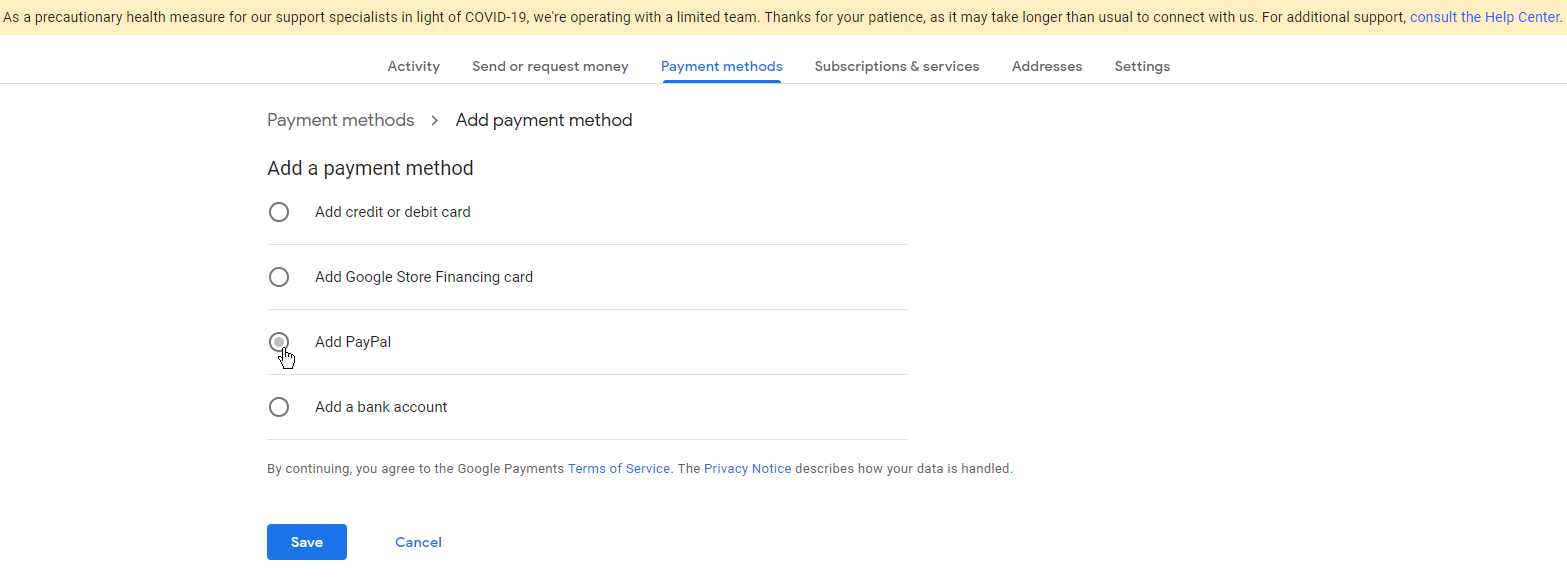
Vous pouvez désormais ajouter une autre carte de crédit ou de débit, une carte de financement Google Store, un compte PayPal ou un compte bancaire. Choisissez l'une de ces méthodes supplémentaires si vous le souhaitez, puis suivez les étapes pour la lier à Google Pay.
Configurer Google Pay à partir de l'application Android
Google Pay est déjà fourni avec la plupart des appareils Android, vous ne devriez donc pas avoir à le télécharger et à l'installer manuellement. Cependant, Google Pay est également en train de passer à une nouvelle application, il existe donc actuellement une ancienne version qui est actuellement stable et une nouvelle version qui est toujours en accès anticipé. Comme l'ancienne version commence à couper la prise en charge de certaines fonctionnalités, assurez-vous de télécharger les dernières itérations, voire les deux versions.
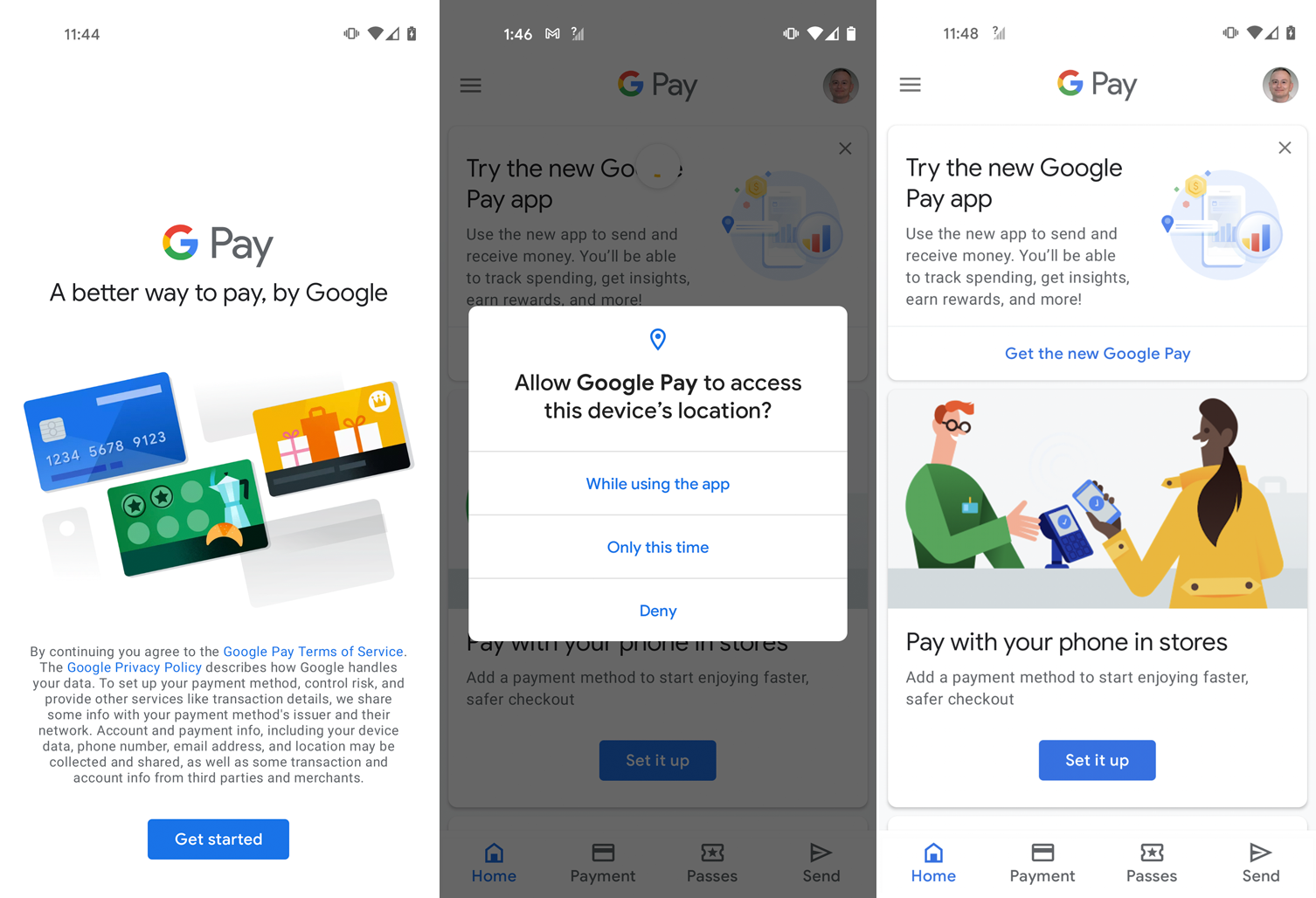
Si vous utilisez toujours l'ancienne version de Google Pay, ouvrez l'application et appuyez sur le bouton Commencer . L'écran suivant vous donne le choix d'obtenir la nouvelle application Google Pay ou de configurer celle existante. Si vous préférez vous en tenir à la version stable, appuyez sur le bouton Configurer .
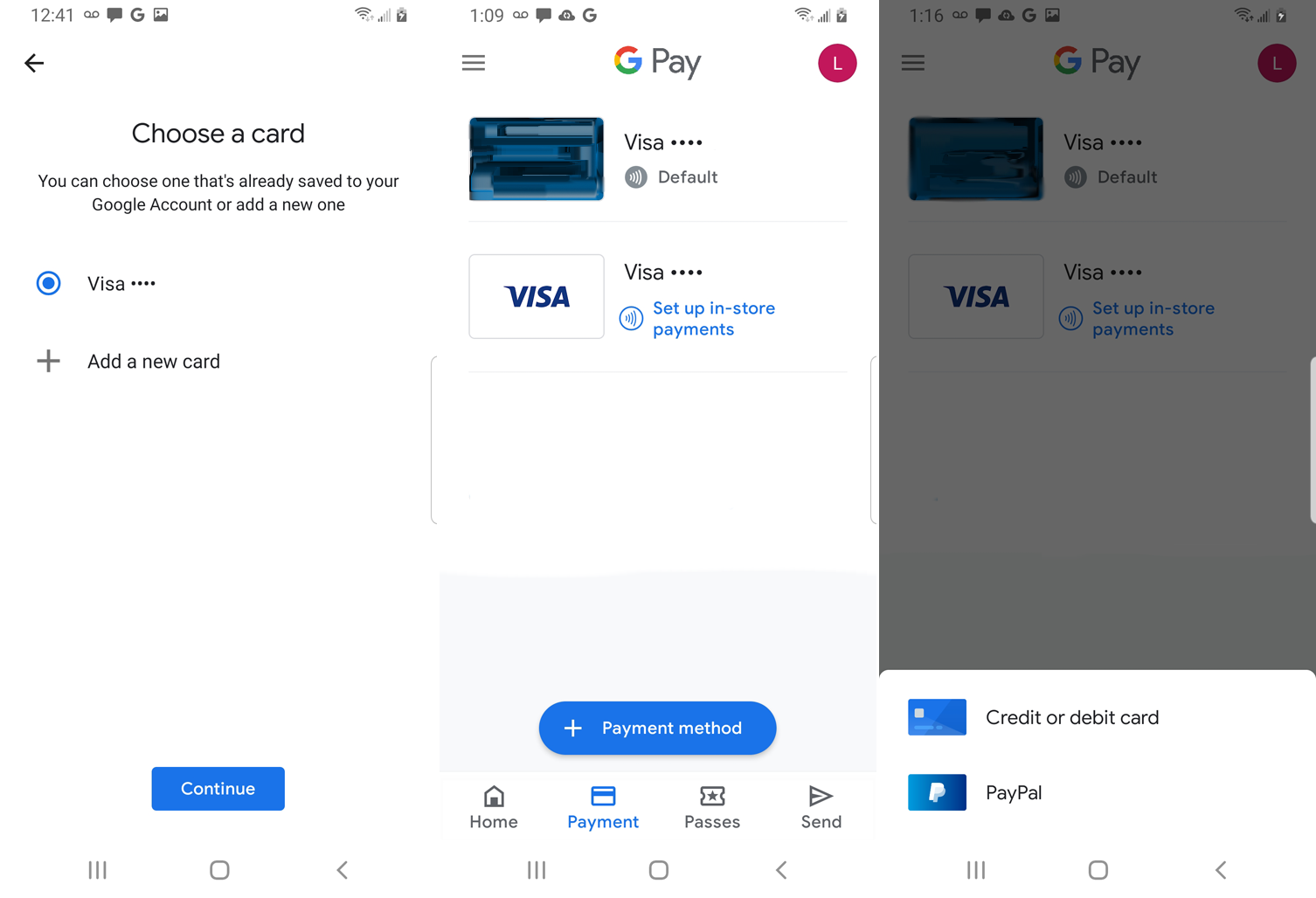
Si vous avez déjà ajouté une carte de crédit ou de débit via le site Web Google Pay, ou si vous avez des informations stockées dans Chrome, l'application affiche vos modes de paiement actuels. Si ce n'est pas le cas, vous êtes invité à ajouter une carte. Vous pouvez ensuite ajouter des cartes supplémentaires en appuyant sur l'entrée Ajouter une nouvelle carte . Vous pouvez ensuite soit prendre une photo de la carte, soit l'ajouter manuellement.
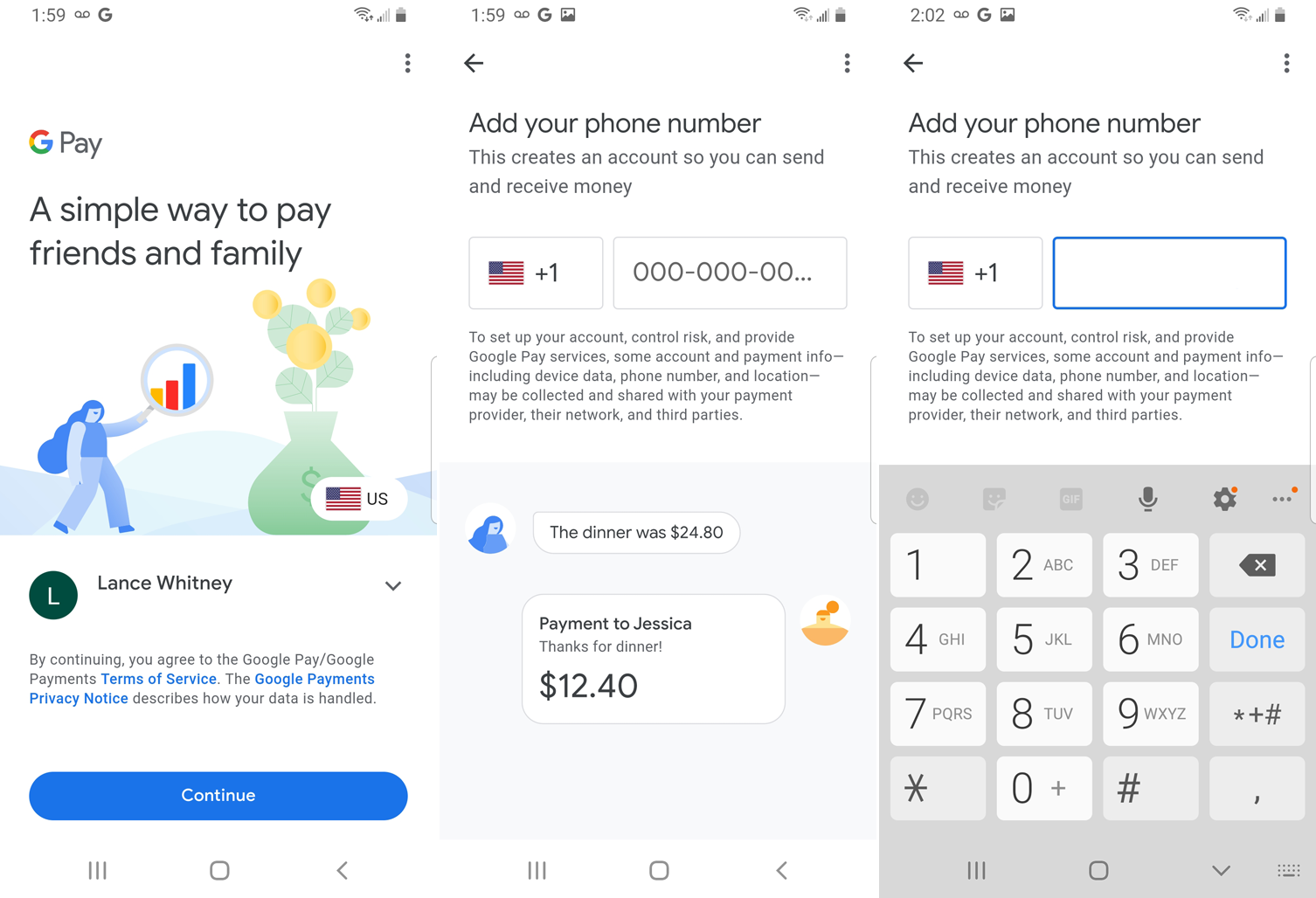
Si vous voulez la nouvelle application Google Pay, téléchargez-la depuis Google Play ou cliquez sur Obtenir le nouveau Google Pay sur l'écran d'accueil de l'ancienne application. Une fois dans l'application, assurez-vous d'être connecté avec votre compte Google. Il vous sera ensuite demandé de lier l'application à votre numéro de téléphone via un code textuel.
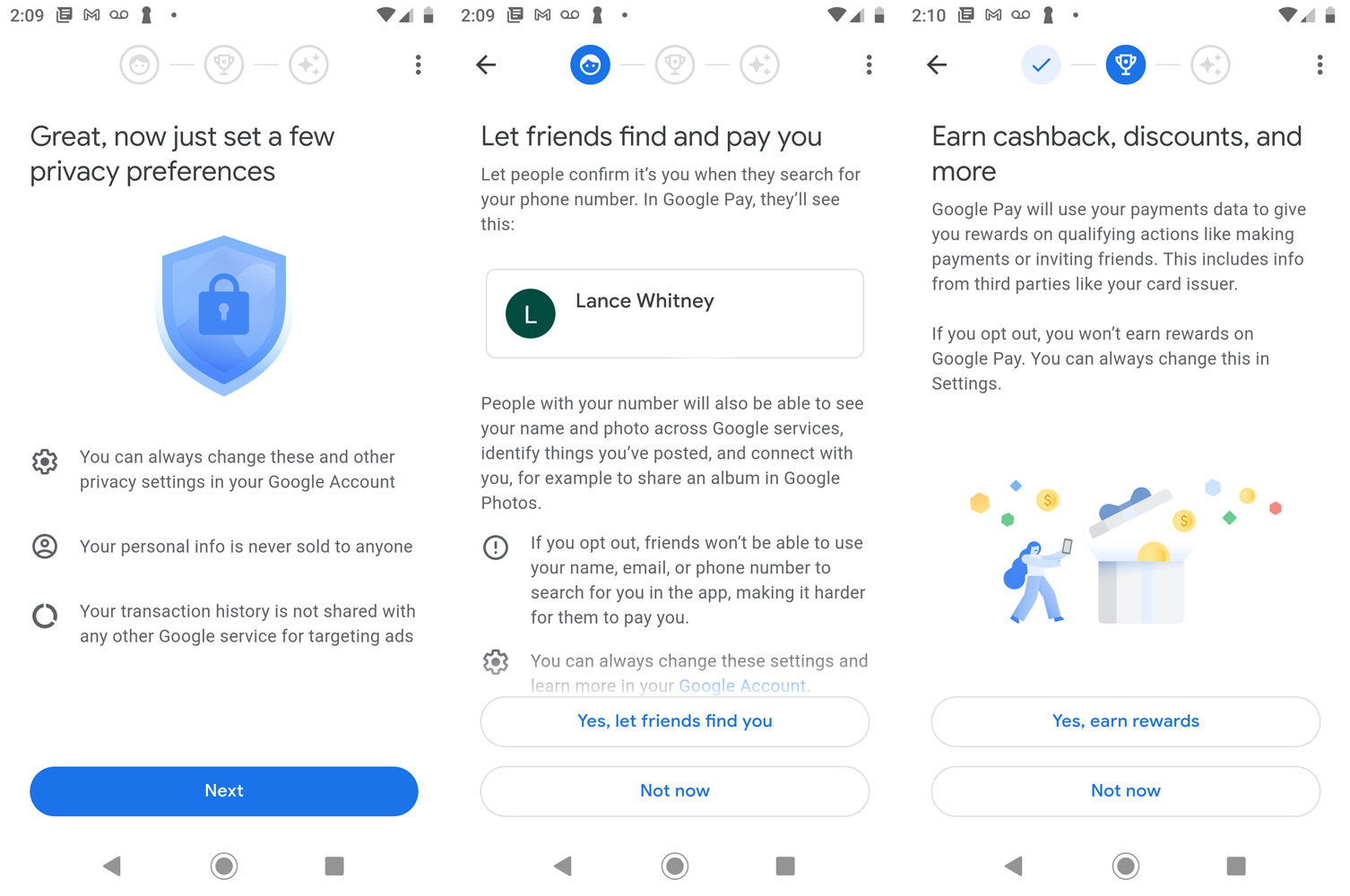
Sur l'écran des préférences de confidentialité, appuyez sur Suivant. Choisissez si vous souhaitez être découvert par vos amis afin qu'ils puissent vous envoyer des paiements. Décidez si vous souhaitez gagner des remises en argent et des remises lorsque vous payez quelque chose via Google Pay.
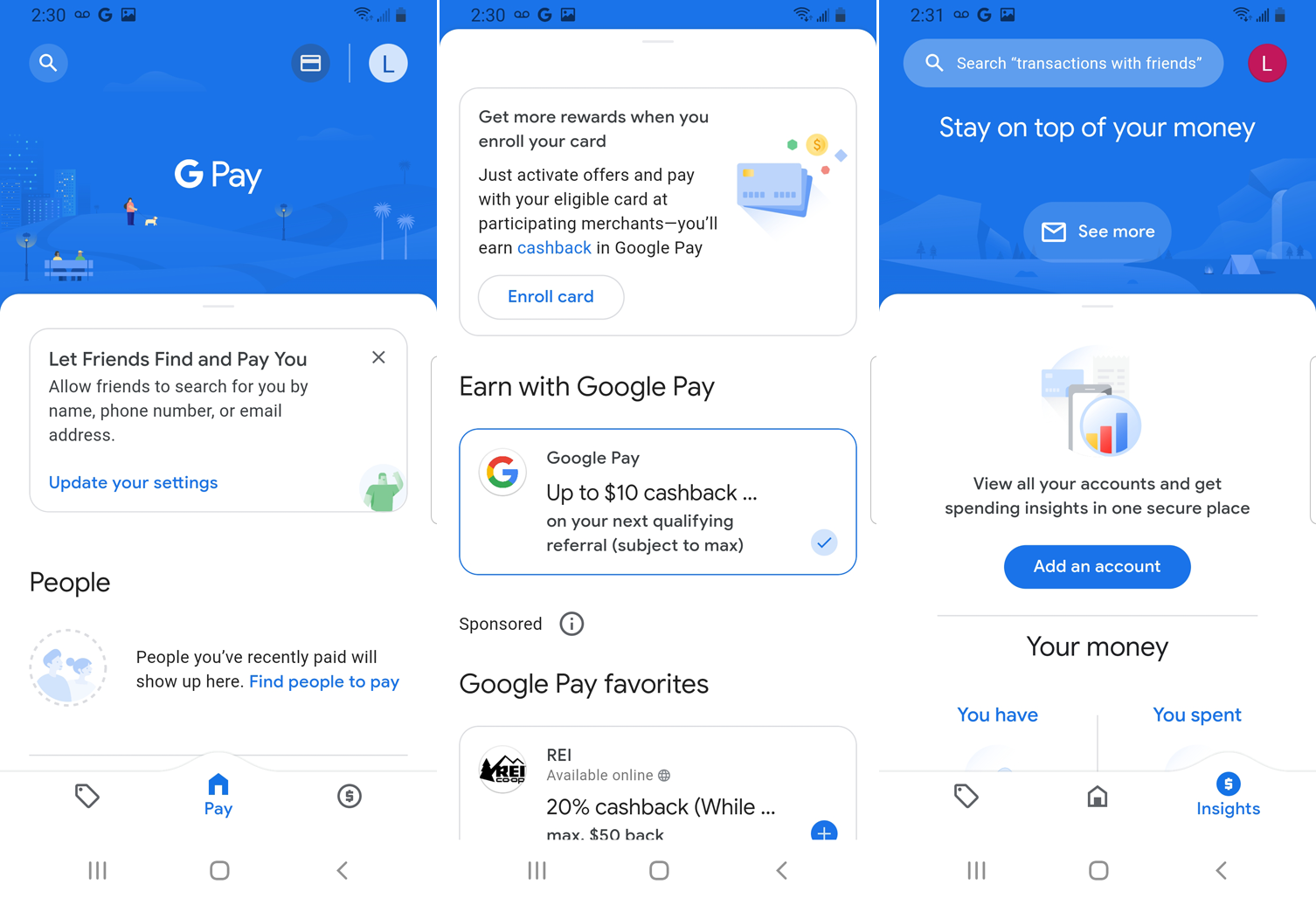
Enfin, déterminez si vous souhaitez activer la personnalisation pour Google Pay, qui enregistre vos transactions et d'autres informations dans votre compte Google. Vous pouvez activer ou désactiver cette option ou l'activer et demander à Google de vous en parler dans un délai de trois mois.
Après la configuration initiale, vous êtes amené à l'écran de paiement de l'application, où vous pouvez en savoir plus sur les différentes options et gérer votre compte.
Configurer Google Pay sur iPhone
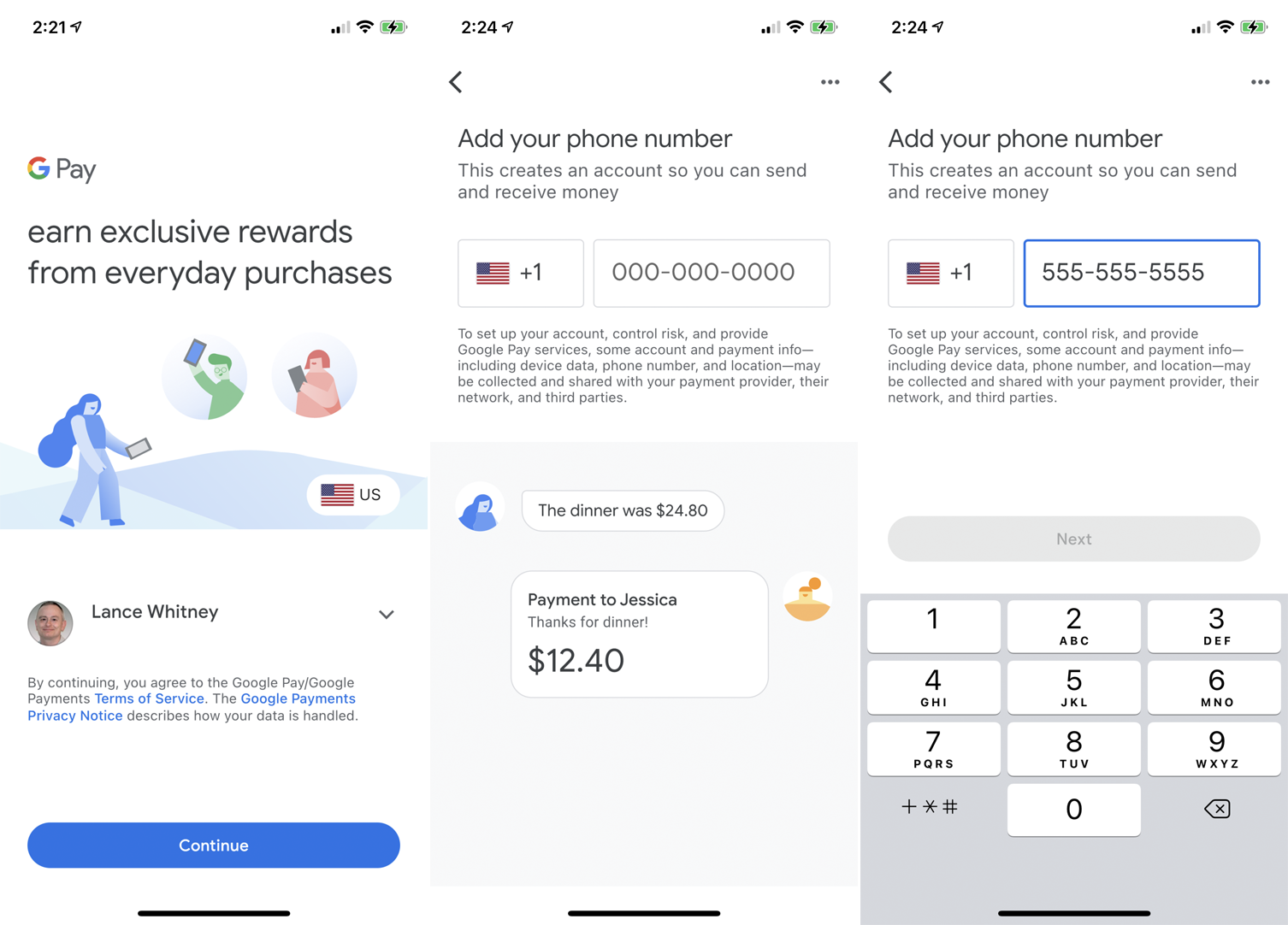
Si vous utilisez un iPhone, téléchargez la nouvelle application Google Pay depuis l'App Store. À partir de l'écran d'accueil de l'application, connectez-vous avec votre compte Google, si nécessaire, ou confirmez le compte indiqué. Appuyez sur Continuer et entrez votre numéro de téléphone, puis confirmez le code qui vous a été envoyé par SMS.
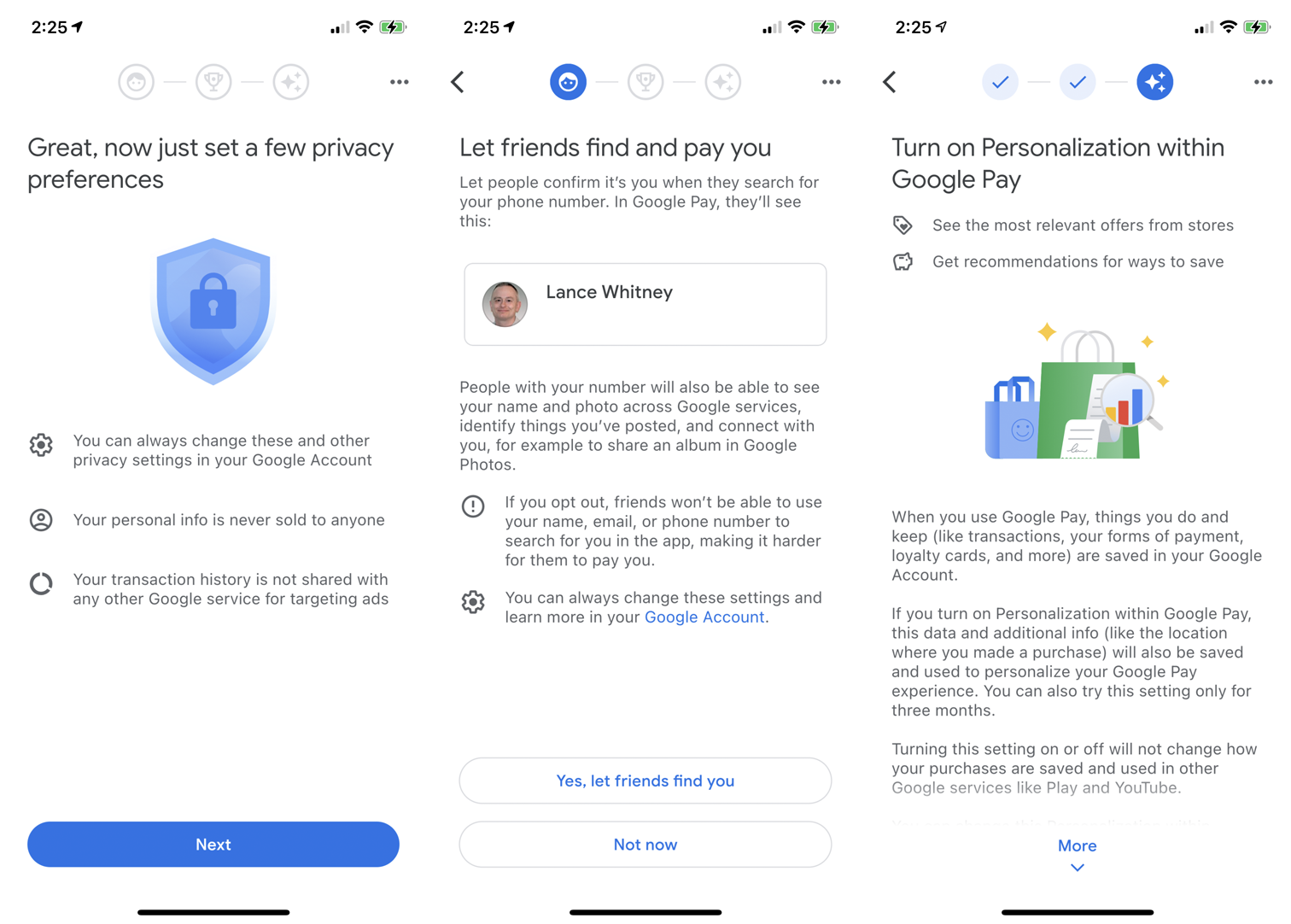
Vous êtes ensuite invité à configurer vos préférences de confidentialité. Choisissez si vous voulez que vos amis vous trouvent lorsqu'ils recherchent votre numéro. Décidez si vous souhaitez gagner des cashbacks et des remises. Déterminez si vous souhaitez activer la personnalisation pour Google Pay.

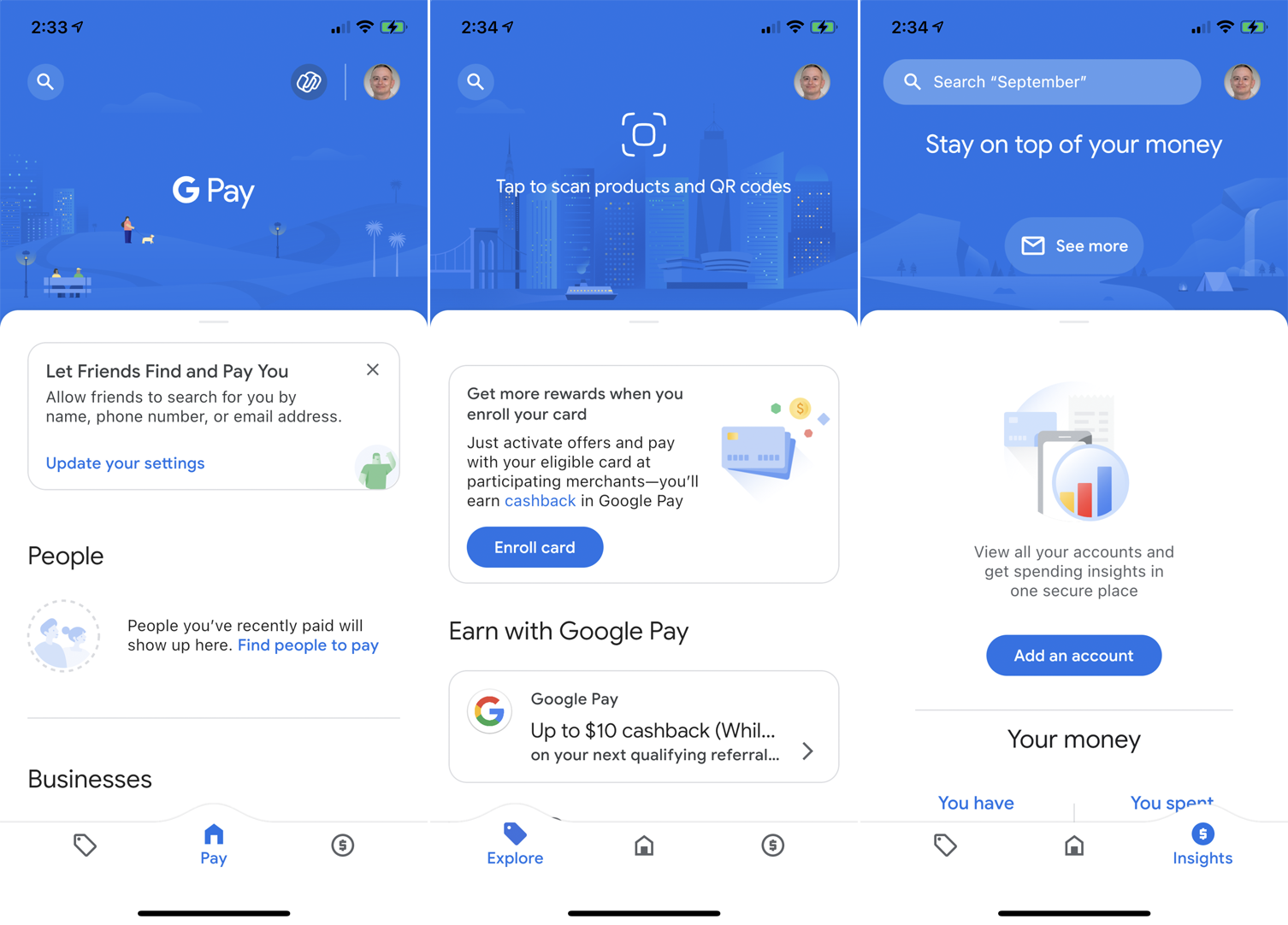
À la fin, l'application vous demande si vous souhaitez utiliser Face ID ou Touch ID pour authentifier vos paiements Google Pay. Vous êtes ensuite amené à l'écran de paiement, où vous pouvez en savoir plus sur les différentes options d'application et gérer votre compte.
Comment utiliser Google Pay
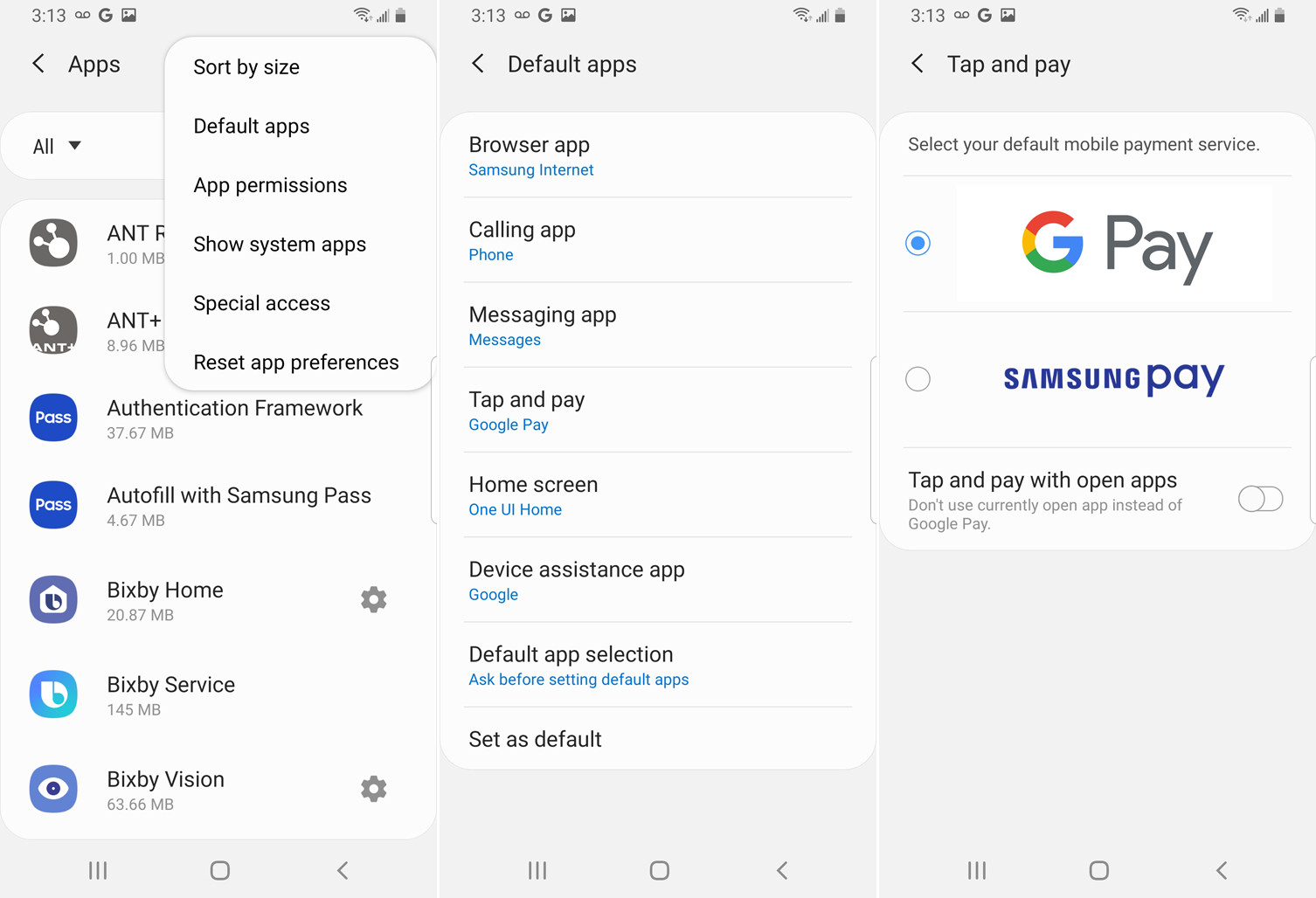
Utiliser Google Pay sur Android
Google Pay devrait être le système de paiement par défaut pour la plupart des appareils Android, bien que vous deviez peut-être définir manuellement Google Pay comme système par défaut sur les téléphones Samsung avec Samsung Pay.
Ouvrez les paramètres du téléphone et ouvrez le menu Applications (ou Applications et notifications). Appuyez sur l'icône à trois points et sélectionnez Applications par défaut, puis choisissez l'option Tap and pay et réglez-la sur Google Pay (ou G Pay), si ce n'est déjà fait. Google Pay apparaîtra alors comme système de paiement en cas de besoin.
Recommandé par nos rédacteurs

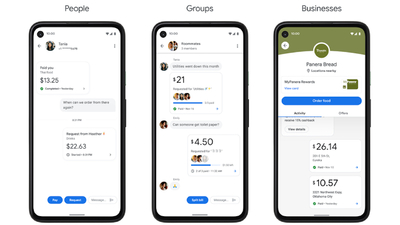

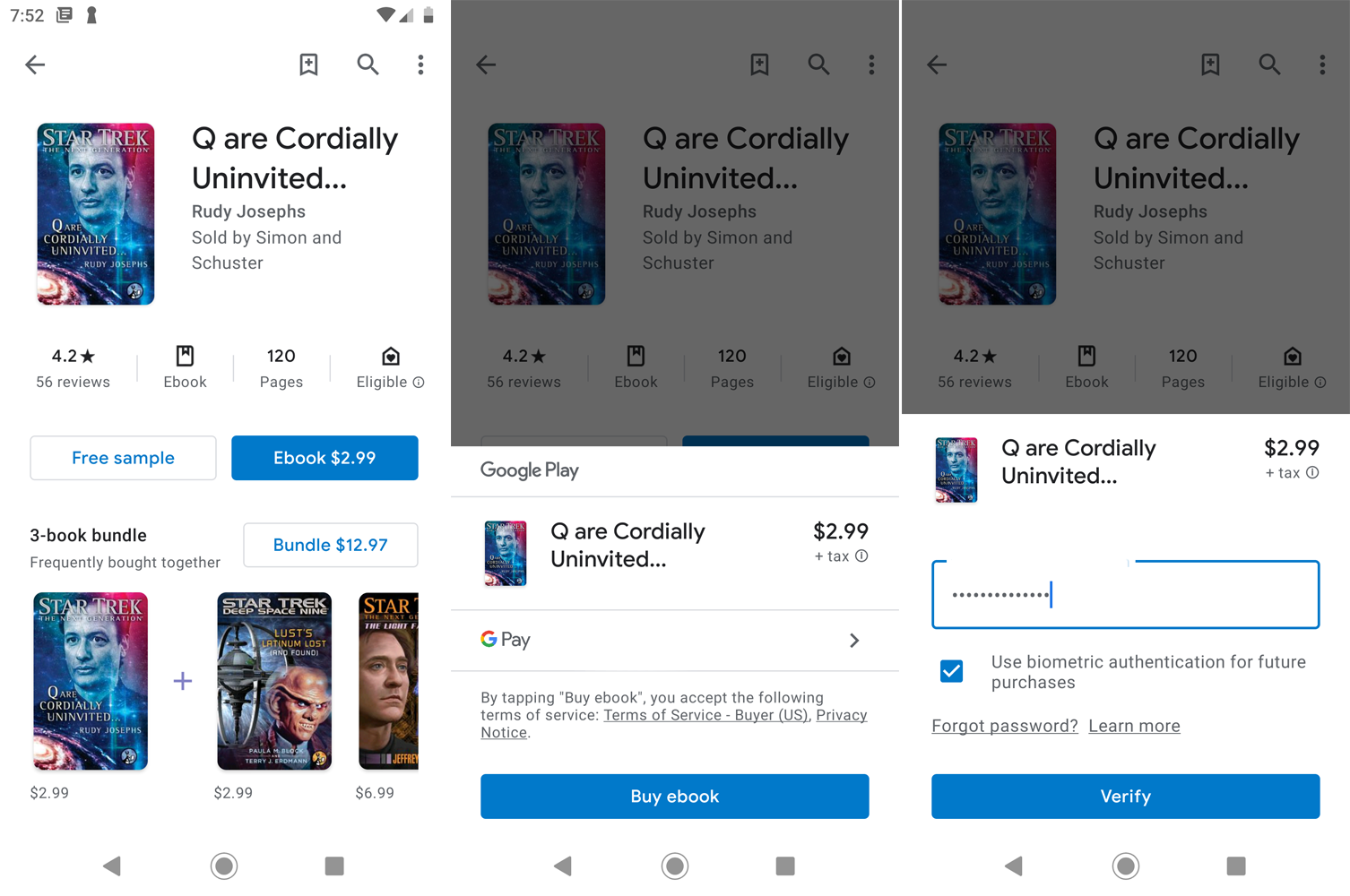
Pour payer un article dans un magasin prenant en charge Google Pay, placez votre téléphone près du lecteur de paiement et confirmez la transaction avec votre mot de passe, votre code PIN, votre empreinte digitale ou votre visage. Pour payer un article dans une application ou sur un site Web, sélectionnez l'article à acheter et appuyez sur le bouton Google Pay. Saisissez votre mot de passe, code PIN ou tout autre moyen d'authentification pour confirmer la transaction.
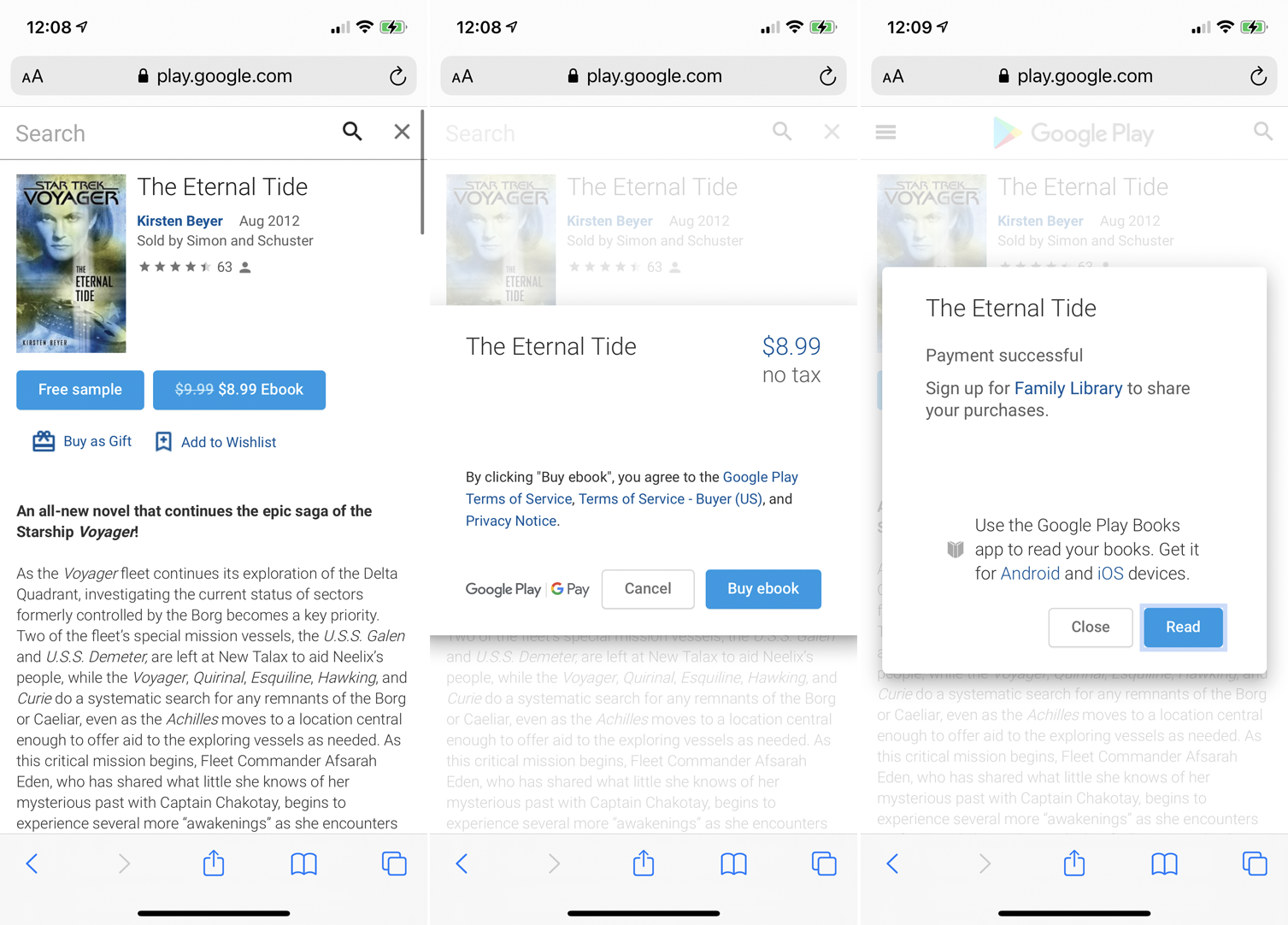
Utiliser Google Pay sur iPhone
L'utilisation de Google Pay sur un iPhone est plus limitée que sur un appareil Android. Vous ne pouvez pas payer des articles dans un magasin physique ou dans des applications mobiles et des sites Web comme avec Apple Pay. Mais vous pouvez l'utiliser avec des sites Web qui fonctionnent via votre compte Google, tels que Google Play. Dans ce cas, sélectionnez votre article et payez-le, et il prélèvera les fonds de votre compte Google Pay.
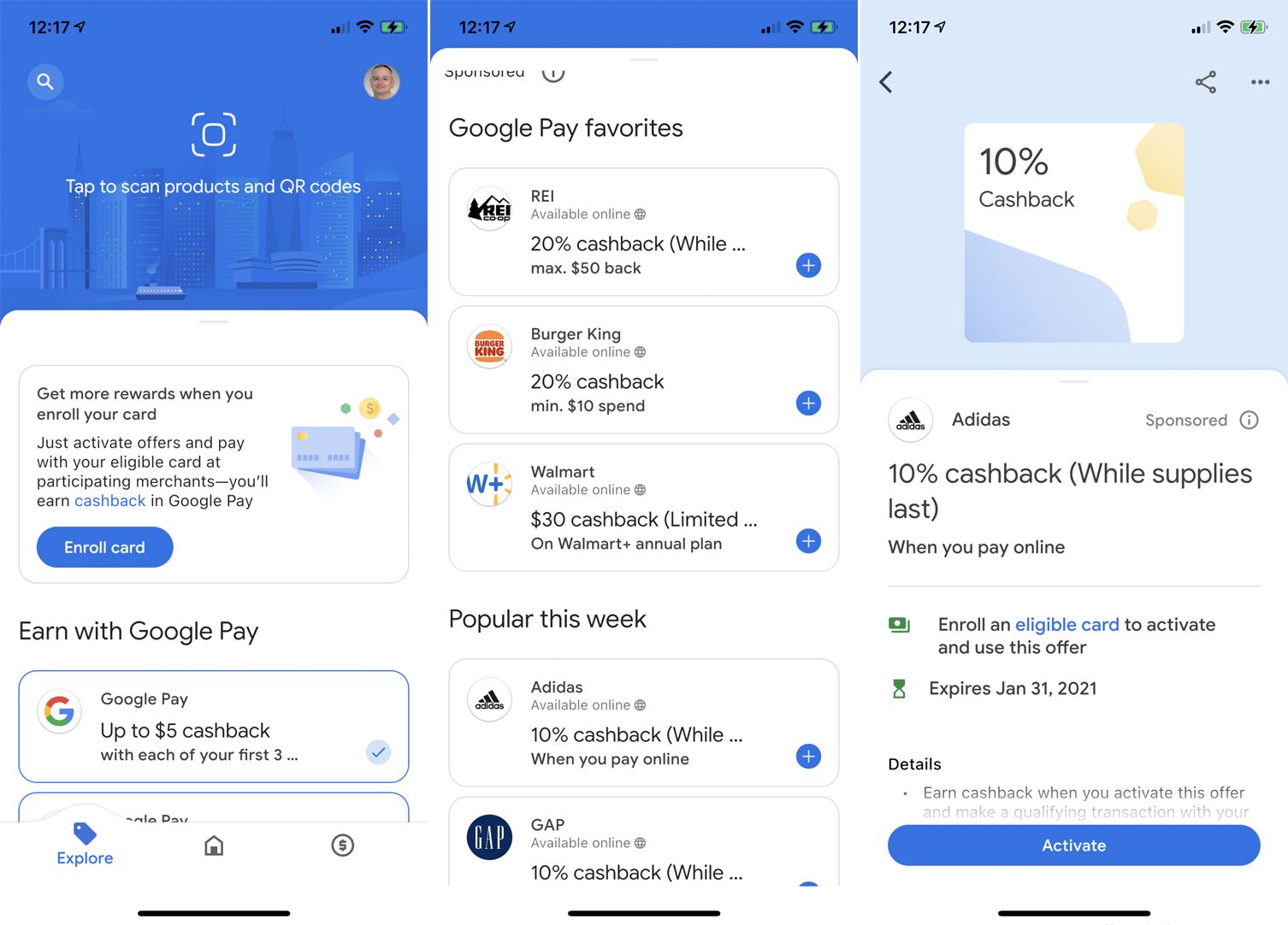
Gagnez du cashback et des récompenses
Sur Android ou iOS, vous pouvez profiter de remises en argent et d'autres offres si vous avez choisi de gagner des remises en argent et des remises pendant le processus de configuration. Dans la nouvelle application Google Pay, appuyez sur l'icône Explorer. Vous pouvez scanner un code produit ou un code QR pour voir les récompenses qui s'y rapportent. Faites défiler l'écran Explorer pour voir d'autres offres.
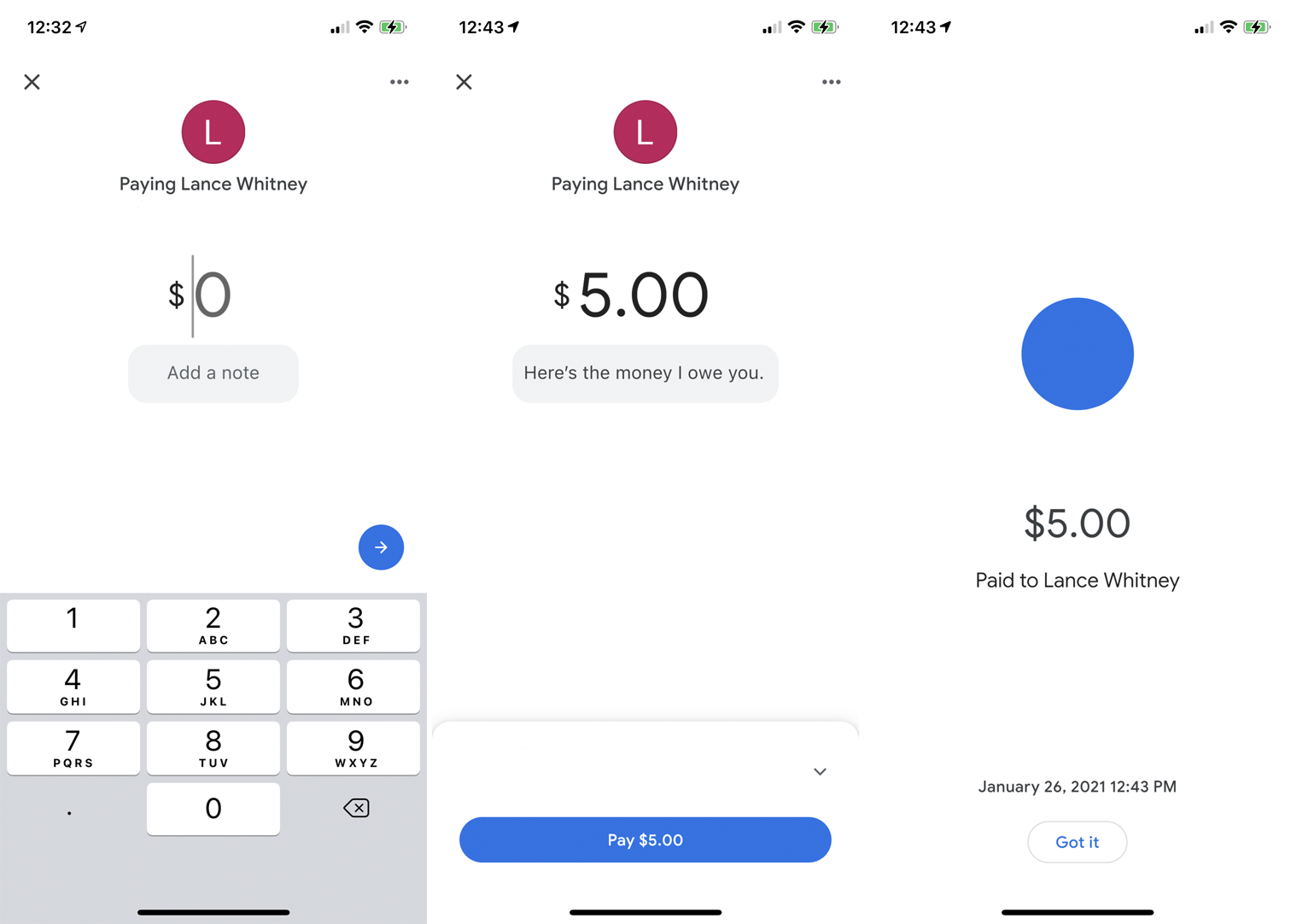
Envoyer ou demander de l'argent
Pour envoyer de l'argent à quelqu'un depuis l'application Android ou iOS, accédez à l'écran Payer et appuyez sur le lien Trouver des personnes à payer . Accordez à Google Pay l'accès à vos contacts, puis invitez ou sélectionnez la personne que vous souhaitez payer. Appuyez sur le bouton Payer, puis saisissez le montant. Vous pouvez également ajouter une note à la transaction. Suivez les étapes à l'écran pour envoyer le paiement.
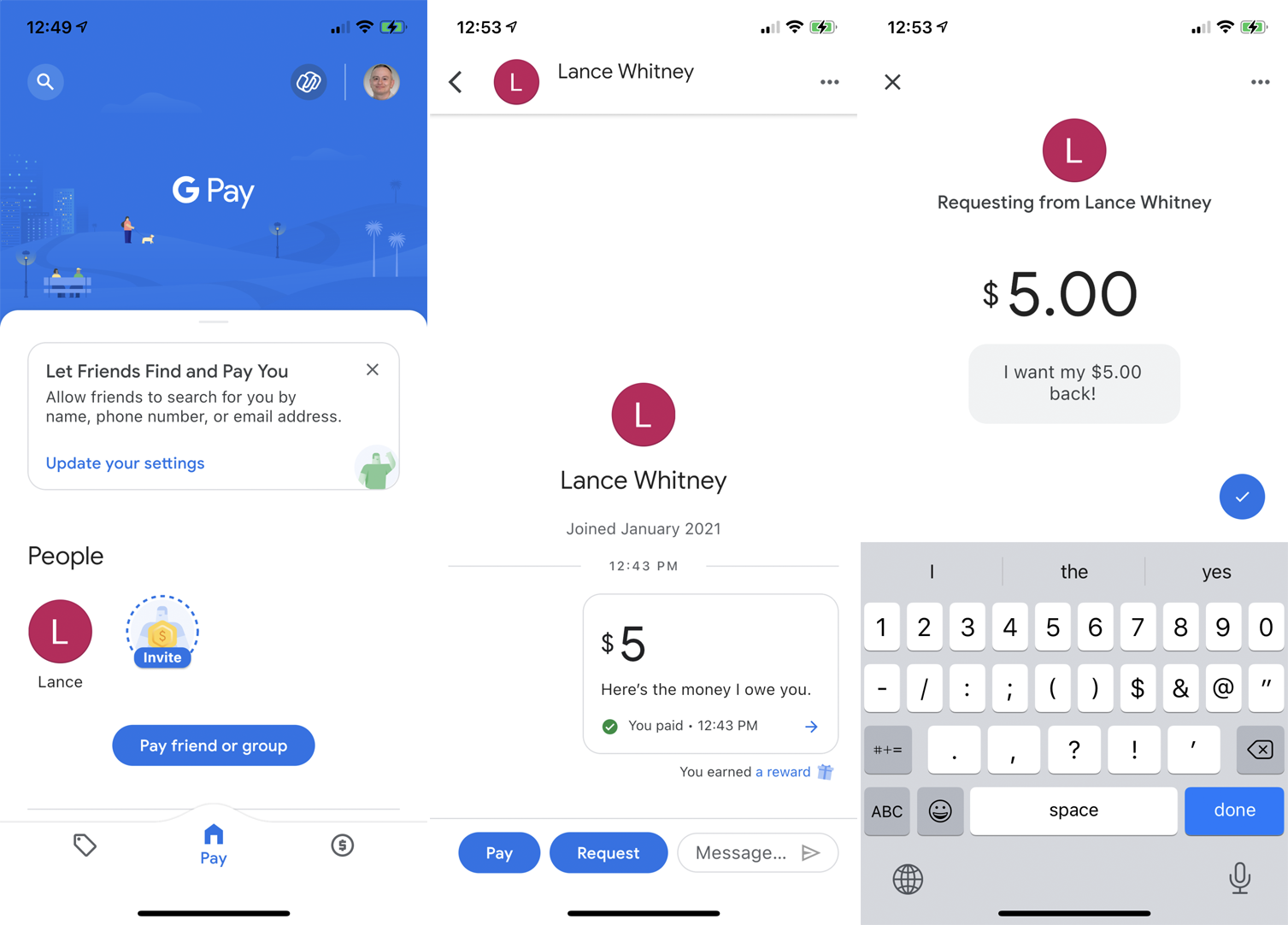
Vous pouvez également demander de l'argent à quelqu'un en appuyant sur Rechercher des personnes à payer ou sur Payer un ami ou un groupe sur l'écran Payer. Invitez ou sélectionnez l'ami que vous souhaitez payer. Appuyez sur le bouton Demander et entrez le montant. Vous pouvez également ajouter une note avant de remplir la demande. Une fois que la personne à l'autre bout du fil approuve la demande, l'argent est ajouté à votre compte Google Pay.
